添加或注册ActiveX控件 |
您所在的位置:网站首页 › vfp表格控件在哪 › 添加或注册ActiveX控件 |
添加或注册ActiveX控件
|
除各种表单控件外,您的计算机还包含 ActiveX 和其他程序(如日历控件 12.0 和 Windows Media Player)安装的许多 Excel 控件。 当你安装新的 ActiveX 控件时,控件的安装程序通常会在你的计算机上注册每个控件,这使得它可以从 Excel。 如果控件未显示在列表中,则必须手动注册它。 重要: 并非所有ActiveX控件都可以直接在工作表上使用;一些只能在 Microsoft Visual Basic for Applications (VBA) UserForms 上使用。 使用这些控件时,Excel尝试将其添加到工作表时,会显示"无法插入对象"消息。 需要先在功能区上启用"开发工具"选项卡,然后才能使用ActiveX控件。 有关详细信息,请参阅显示“开发工具”选项卡。 在"开发工具"选项卡上的"控件"组中,单击"插入",然后在"ActiveX控件"下,选择一个控件,或单击"其他控件"以查看所有可用的 ActiveX 控件,然后选择一个控件。 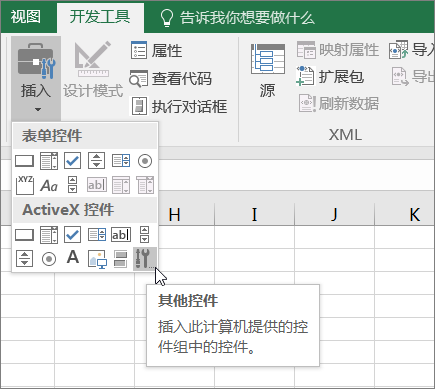
单击要显示控件的ActiveX位置。 若要编辑该控件,请确保处于设计模式。 在“开发工具”选项卡上的“控件”组中,打开“设计模式”。 
若要指定控件属性,请在"开发工具"选项卡上的"控件"组中,单击"属性"。 提示: 也可以右键单击该控件,然后单击“属性”。 “属性”对话框随即出现。 有关每个属性的详细信息,请选择该属性,然后按 F1 以显示 Visual Basic 帮助主题。 还可以在 Visual Basic 帮助的“搜索”框中键入该属性名称。 单击ActiveX注册的控件。 确保你采用设计模式。 在“开发工具”选项卡上的“控件”组中,打开“设计模式” 在“开发工具”选项卡的“控件”组中,单击“插入”,然后在“ActiveX 控件”下,单击“其他控件”。 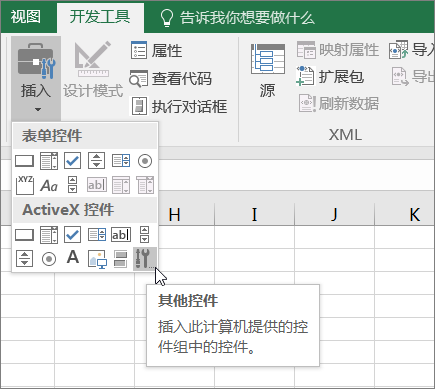
在"更多控件"对话框的底部,单击"注册自定义"。 在"注册 自定义控件 "对话框中,找到包含要注册的控件的控件文件 (.ocx 文件扩展名) 或动态链接库文件 (.dll 文件扩展名) 的文件夹。 选择控件的文件,然后单击"打开"。 需要更多帮助吗?你始终可以在 Excel 技术社区中咨询专家或在 Answers 社区获取。 添加复选框、
ActiveX ActiveX 设置 |
【本文地址】
今日新闻 |
推荐新闻 |
 。
。